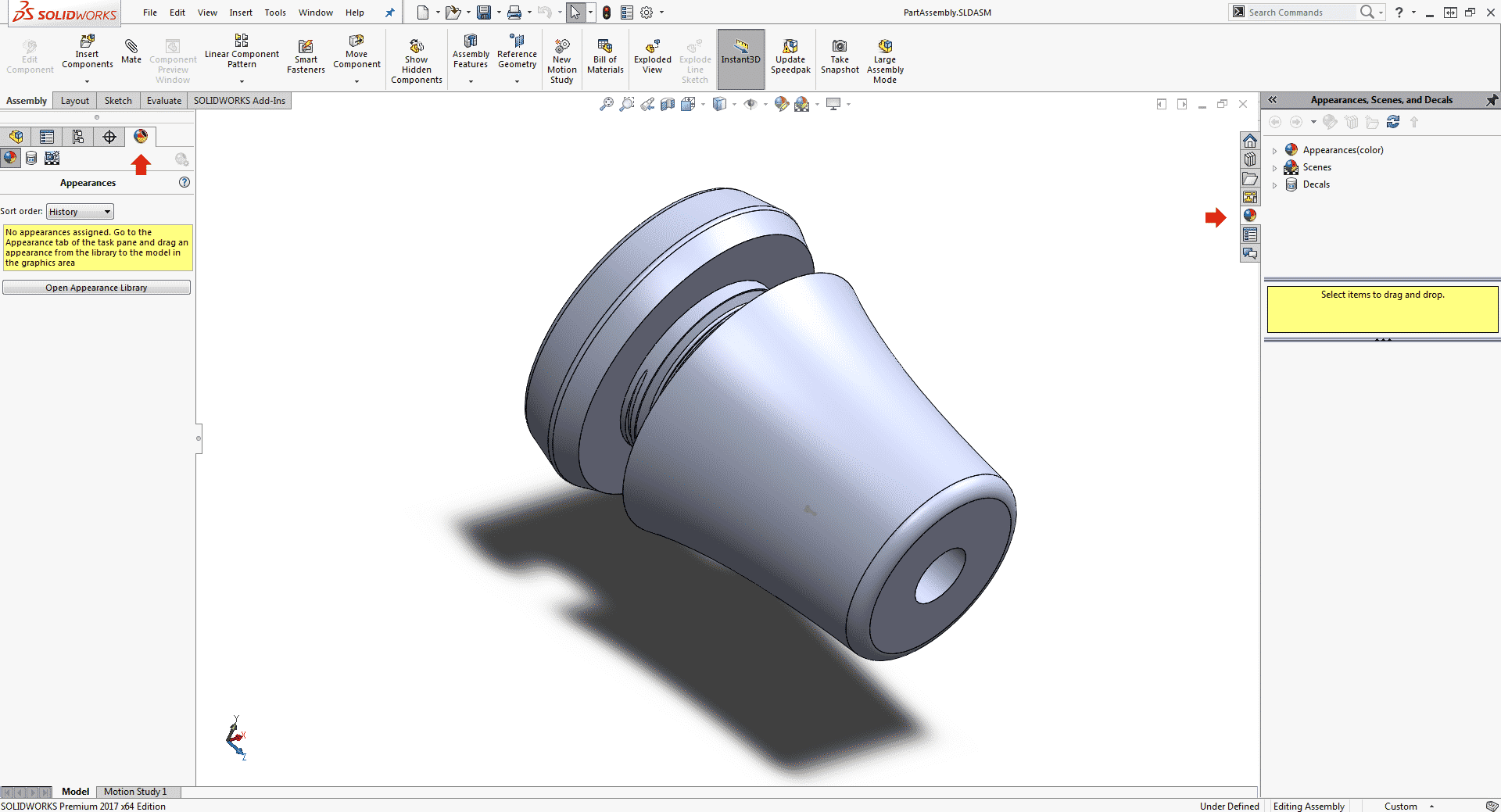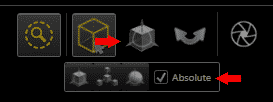tiistai 14.03.2017 klo 15:16 - Jesse Kontio
SolidWorks Visualize tutuksi
Visualize on tehokas ohjelma nopeaan visualisointiin. Visualize standard tulee SolidWorks professional-, premium- sekä oppilaitos lisenssin mukana.
3 Vinkkiä SolidWorks Visualize:n käyttöön
1. Eri materiaalien lisääminen:
Materiaalien lisääminen käy helposti materiaali valikosta, josta voit joko ottaa valmiin materiaalin tai konfiguroida uuden. Mutta jos haluat malliisi useampaa eri materiaalia, tämä käy helpoiten SolidWorks:in appearances valikosta, jossa voit valita kappaleen materiaalin.
Nyt klikkaa hiiren oikealla, vasemmalla kuvassa olevaa appearances valikkoa ja valitset add appearance. sinulle aukeaa uusi välilehti, jossa voit valita materiaalit joko komponenteille tai sitten erikseen pinnoille. Oikealla kuvassa olevasta valikosta voit valita haluamasi materiaalin, kun olet valinnut pinnat/osat joille haluat materiaalin lisättävän paina vihreää nuolta. Lisätäksesi useamman kuin yhden materiaalin sinun täytyy vain klikata hiiren oikealla appearance valikkoa uudestaan ja toista edelliset Kohdat.
Ja nyt voit lisätä mallisi Visualize:en ja siinä on nyt useampi materiaali. Voit vaihtaa materiaaleja vielä Visualize:ssa vetämällä ne Visualize:n materiaalivalikosta ja tiputtamalla mallin päälle.
2. Mallin asettelu:
Kun olet avannut mallin visualizeen ja haluat kääntää sitä vaikkapa 45 astetta X akseliin nähden object manipulation tool:lla (alla olevassa kuvassa keskimmäinen), ja sen jälkeen Y akseliin nähden 45 astetta, nyt huomaat että kun yrität kääntää mallia Y suuntaan niin se kääntyykin oman Y akselinsa ympäri. Jos haluat mallisi pyörivän ympäristön Y akselin suuntaisesti, niin paina yläreunassa olevasta valikosta absolute-astetuksen päälle.
Absolute-valinta on näkyvissä vain kun olet models välilehdellä.
3.Renderointi asetukset
Tässä on muutama renderointi asetus hieman tarkemmin.
Resolution: valikon säädöt vaikuttavat kuvan laatuun ja kuvan kokoon. mitä isompi kuvan resoluutio sitä pidempää renderointi kestää.
Render pass: vaikuttaa siihen, kuinka monta kertaa kuvan pikseleiden valoarvot lasketaan, suurempi arvo tuo parempi laatuisen ja vähemmän kohinaa sisältävän kuvan, mutta samalla renderöinti aika pitenee huomattavasti.
Render Device: Tässä voit valita renderointiin käytettäväksi pelkästään joko CPU(suoritin), GPU(näytönohjain) tai Hybrid(CPU + GPU) Hybrid on monessa tapauksessa nopein vaihtoehto, mutta se rasittaa Tietokonetta enemmän kuin pelkällä CPU:lla tai GPU:lla renderointi.